Lỗi Messenger không hiện thông báo và cách khắc phục nhanh chóng
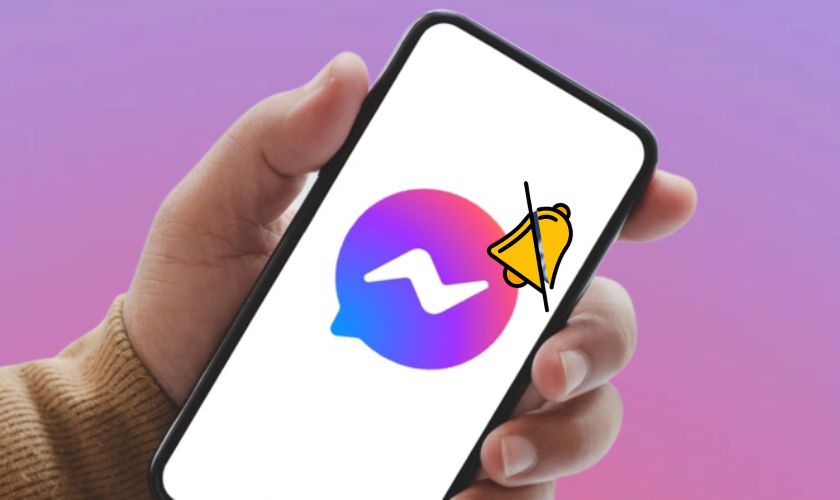
Bạn dùng Messenger làm ứng dụng liên lạc hằng ngày, nhưng Messenger không hiện thông báo tin nhắn. Vậy nguyên nhân xuất hiện do đâu và khắc phục như thế nào? Xem ngay bài viết để có thể hiểu rõ hơn nhé.
Tại sao Messenger không hiện thông báo khi có tin nhắn?
Để có thể biết cách khắc phục tốt, bạn cần biết rõ nguyên nhân Messenger không hiện thông báo từ đâu. Những lỗi này không nghiêm trọng, nhưng có thể ảnh hưởng đến quá trình dùng ứng dụng.
Nếu chẳng may, bạn sẽ bỏ lỡ tin nhắn quan trọng từ bài tập, công việc,… Vấn đề lỗi này thường có nguyên nhân từ các yếu tố khách quan. Hoặc từ các yếu tố chủ quan.
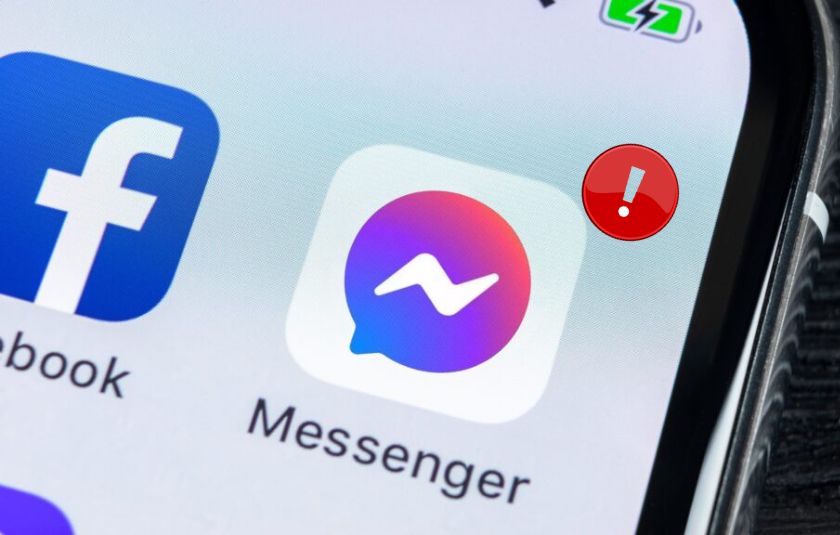 Như do khách quan thì thường xuất phát từ hệ thống nhà mạng, cáp quang. Hay là bạn lỡ cài đặt chế độ tắt thông báo Messenger. Còn về phần yếu tố chủ quan là vì phiên bản Messenger trên máy, điện thoại không tương ứng với phần mềm nên đã xảy ra lỗi.
Như do khách quan thì thường xuất phát từ hệ thống nhà mạng, cáp quang. Hay là bạn lỡ cài đặt chế độ tắt thông báo Messenger. Còn về phần yếu tố chủ quan là vì phiên bản Messenger trên máy, điện thoại không tương ứng với phần mềm nên đã xảy ra lỗi.
5 cách sửa lỗi Messenger không hiện thông báo nhanh chóng
Với các lỗi Messenger không thông báo tin nhắn từ các yếu tố khách quan và chủ quan. Người dùng có thể xem qua 5 cách sửa lỗi nhanh chóng tại đây:
Bật thông báo Messenger trên điện thoại
Trong các nguyên nhân, thì việc bạn không cấp quyền thông báo rất hay gặp. Vì thế bạn nên kiểm tra xem đã cấp quyền hay chưa. Nếu chưa thì hãy thực hiện các bước sau trên iPhone:
Bước 1: Vào mục Cài đặt và nhấn chọn Thông báo.
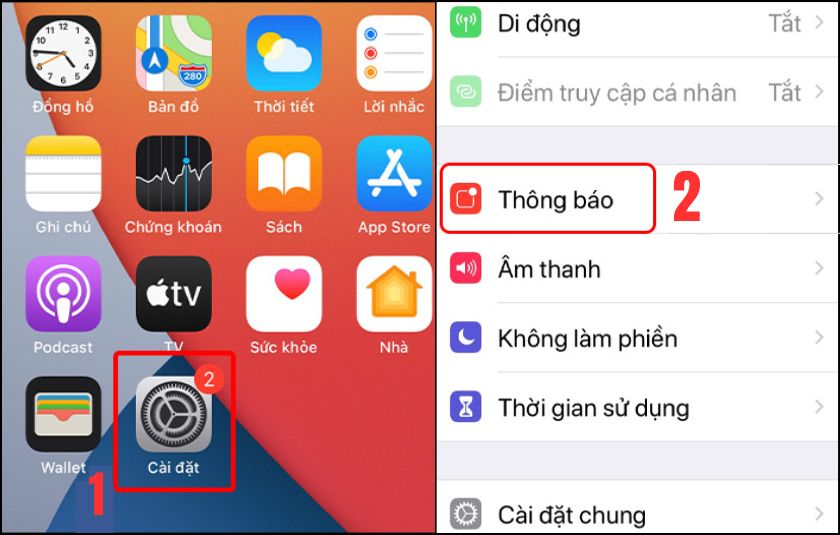
Bước 2: Nếu đang ở trạng thái tắt thông báo, hãy chọn mục Messenger. Sau đó, gạt thanh ngang tại mục Cho phép thông báo.
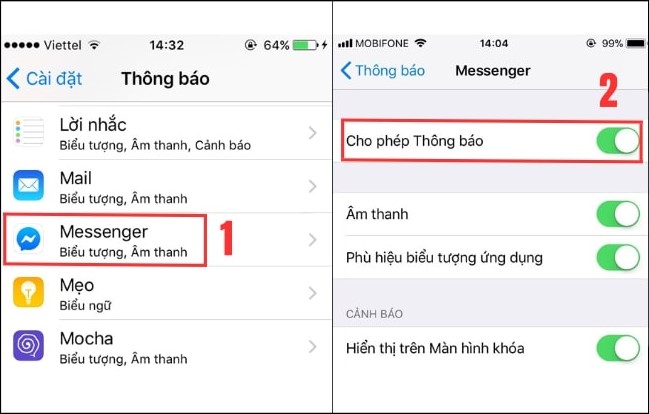
Vậy là bạn đã khắc phục được lỗi Messenger không hiện thông báo.
Tắt chế độ không làm phiền trên Messenger
Ứng dụng Messenger cũng đã xuất hiện tính năng Không làm phiền. Khi bạn không muốn bị làm phiền bởi các thông báo, bạn có thể kích hoạt tính năng này. Đây cũng được xem là nguyên nhân gây lỗi Messenger không hiển thị thông báo.
Cách tắt tính năng Không làm phiền trên iPhone để khắc phục lỗi Messenger không hiện thông báo nhanh chóng như sau:
Bước 1: Mở ứng dụng Messenger trên điện thoại iPhone.
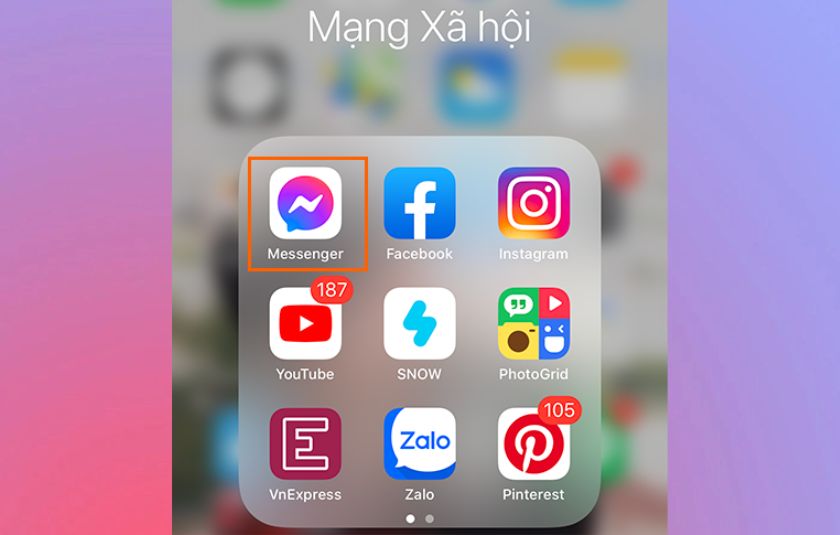 Bước 2: Click vào biểu tượng Avatar của bạn rồi chọn tiếp mục Thông báo. Tiếp theo, chọn tắt mục Không làm phiền.
Bước 2: Click vào biểu tượng Avatar của bạn rồi chọn tiếp mục Thông báo. Tiếp theo, chọn tắt mục Không làm phiền.
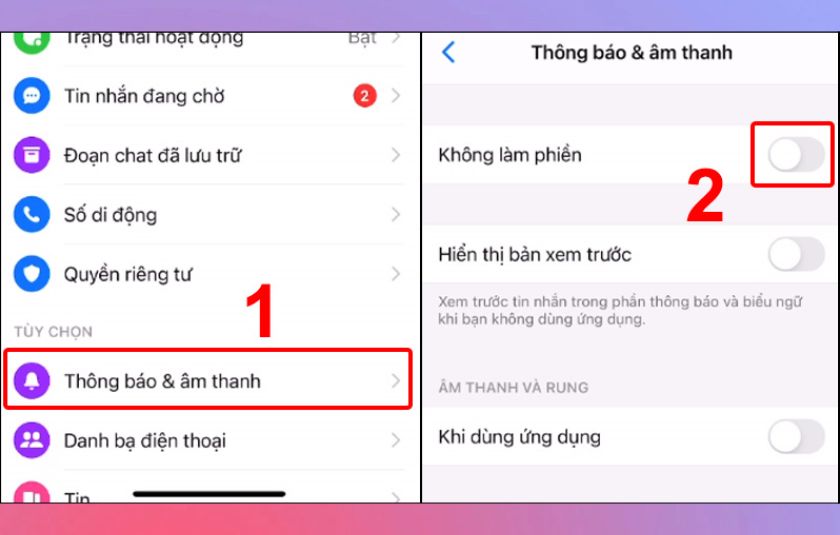
Chế độ không làm phiền đã được tắt. Và thông báo Messenger sẽ được hiện lên như bình thường.
Gỡ và cài đặt lại để sửa lỗi Messenger không hiện thông báo
Nếu như đã dùng tất cả các trên, nhưng vẫn không thể khắc phục được lỗi. Vậy thì phương án cuối cùng cho bạn là sử dụng thủ thuật Facebook này: gỡ cài đặt và tải lại ứng dụng. Cách này có thể giúp bạn xác định được vấn đề nằm trên máy. Hay là phát sinh từ ứng dụng nhé!
Cập nhật phần mềm mới nhất cho điện thoại
Khi sử dụng Messenger, một số người không có thói quen cài đặt tự động cập nhật ứng dụng. Do vậy, lâu ngày phiên bản đó sẽ trở nên lỗi thời. Ứng dụng sẽ không còn tương thích với sự thay đổi của nhiều yếu tố liên quan tới các chương trình, trình duyệt khác.
Cách giải quyết là phải cập nhật phiên bản mới nhất để nó tương thích với các bên liên quan khác.
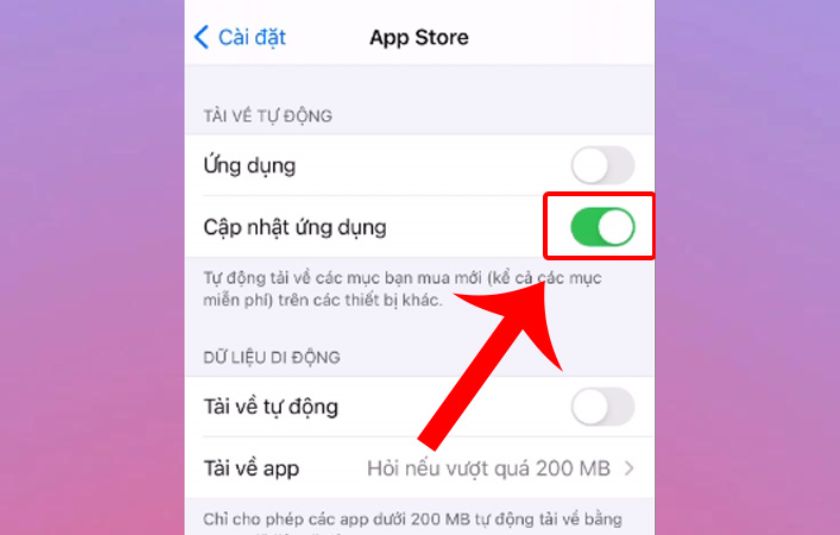
Các lỗi trên Messenger không hiện thông báo và nó sẽ hoạt động như bình thường.
Kiểm tra mục tin nhắn chờ khi Messenger không hiện thông báo
Lý do không thấy tin nhắn:
- Có thể xuất phát do tin nhắn được gửi đến từ người lạ.
- Vì ứng dụng Facebook chưa được cập nhật đồng thời với Messenger.
- Người dùng có tin nhắn từ người lạ khi người đó chưa phải là bạn bè của bạn, nhưng muốn kết nối với bạn qua tin nhắn.
- Trên điện thoại đang dùng nhiều tài khoản Messenger khác nhau.
Cách khắc phục: Vì mỗi nguyên nhân xuất phát khác nhau nên bạn cần áp dụng các cách khắc phục tương ứng để xử lý nhanh tình trạng Messenger như sau:
- Kiểm tra tin nhắn chờ trên Messenger
Khi có tin nhắn từ người lạ Messenger sẽ gửi thông báo và tự động chuyển thư vào danh mục tin nhắn chờ. Để xem tin được nhắn từ người lạ bạn cần mở ứng dụng Messenger lên và tìm kiếm mục tin nhắn chờ sẽ tìm thấy tin nhắn
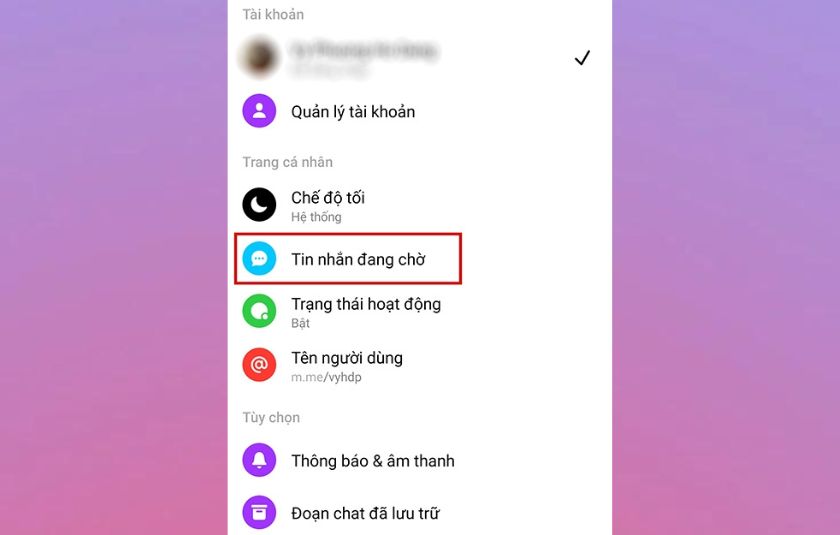
- Thoát và đăng nhập lại ứng dụng Facebook
Khi thấy ứng dụng Facebook hiển thị số lượng tin nhắn chưa đọc, nhưng lúc mở Messenger ra thì lại không thấy tin nhắn nào. Đây có thể là do Facebook và Messenger chưa đồng bộ. Với trường hợp này, bạn chỉ cần thoát Facebook và đăng nhập lại để khắc phục lỗi Messenger không hiện thông báo.
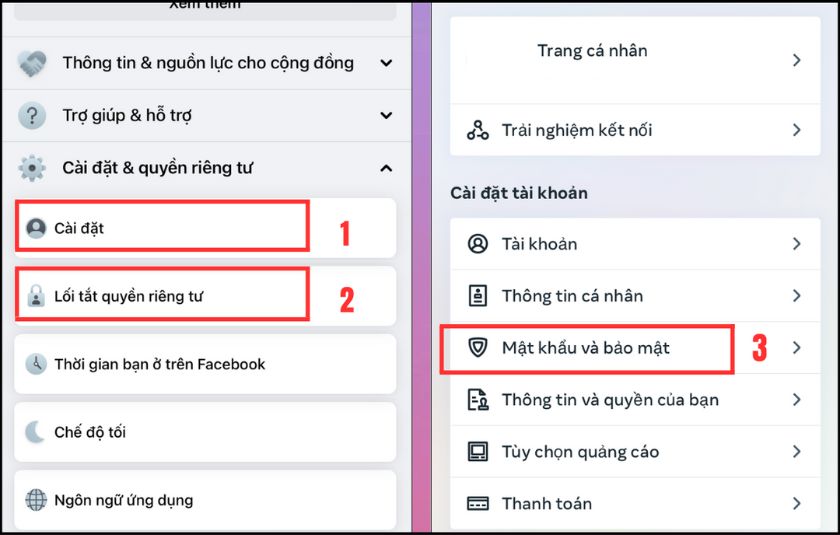
Trên đây là thông tin về nguyên nhân và cách khắc phục lỗi Messenger không hiện thông báo chi tiết. Chắc hẳn giờ đây bạn đã có thể tự mình sửa lỗi rồi nhỉ? Bạn là người hay up story lên Facebook thay vì post bài lên trang cá nhân Facebook, nhưng cơ chế Fb chỉ cho up video ngắn lên story. Vậy có cách nào để làm được điều này? Tham khảo tại trang Thủ thuật công nghệ để biết cách up story dài trên Facebook không bị cắt hiệu quả. Nếu còn điều gì thắc mắc thì hãy nhanh tay bình luận để được giải đáp. Đừng quên chia sẻ bài viết này để cùng giúp đỡ mọi người khắc phục lỗi như bạn nhé.






